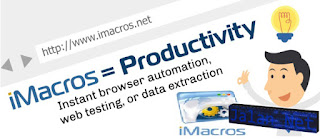Cara Menggunakan iMacros | iMacros memiliki Kegunaan atau Fungsi yang "menurut saya" sangat membantu untuk beberpa hal. Tentunya untuk orang yang memakai akses internet dan menggunakan PC / OS Windows.
Algoritma Pengulangan iMacros .....|
iMacros merupakan aplikasi yang bekerja dengan menerapkan algoritma pengulangan. Semisal kamu sedang bekerja yang melibatkan internet, dan pekerjaan itu sifatnya mengulang-ulang perintah yang sama, seperti ADD Friens Facebook dalam jumlah yang banyak karena facebook hendak digunakan promo online shope. Dalam kasus seperti ini, jika kamu meng-ADD dengan cara manual maka dipastikan kamu akan kelelahan sebelum mendapatkan jumlah teman yang kamu inginkan. Karena meng-add frien facebook sifatnya mengulang perintah yang sama, maka dalam hal ini kita dapat menggunakan iMacros untuk mempermudah pekerjaan kita.
Kegunaan atau Fungsi iMacros ......|
Banyak sekali fungsi/kegunaan dari iMacros, namun pada intinya yaitu bersifat menggulang. Manfaat iMacros diantaranya yaitu :
- Add friens facebook secara otomatis;
- Follow list twitter secara otomatis;
- Mendelete pertemanan facebook secara otomatis;
- Mendelet permintaan pertemanan terkirim facebook otomatis;
- Submit blog di berbagai sosial bookmark, dsb.
iMacros Chrome dan Mozilla Firefox .....|
Bagi yang menggunakan (browser web) Mozilla maka harus menggunakan iMacros yang mendukung Mozilla Firefox. Begitu pula dengan pengguna Chrome. iMacros dapat kamu instal/pasang menggunakan cara online yaitu dengan memasukan kata kunci "imacros for firefox" (bagi pengguna mozilla firefox) dan imacros for chrome bagi yang menggunakan Crome. Atau klik di bawah ini :
 |
Setelah kamu pasang, iMacros akan terpasang dan berada seperti gambar di bawah ini :